Nel mondo dei videogiochi per PC, ottenere un’esperienza di gioco fluida e senza interruzioni è fondamentale. Tuttavia, a volte potresti trovarti di fronte a cali di FPS (fotogrammi al secondo) che possono rendere il tuo gioco meno piacevole. In questo articolo, esploreremo diverse soluzioni su come correggere i cali di FPS nei videogiochi sul tuo PC, in modo da poter godere al massimo delle tue sessioni di gioco.
Diagnosi dei problemi
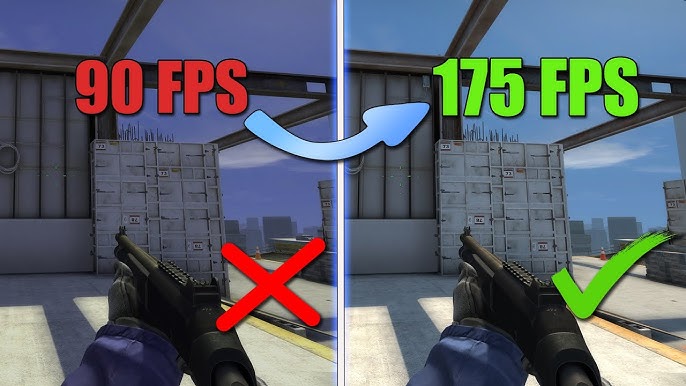
1. Monitora le prestazioni del tuo PC
Prima di iniziare a cercare una soluzione, è importante capire cosa potrebbe causare i cali di FPS. Utilizza software di monitoraggio delle prestazioni come MSI Afterburner o NZXT CAM per tenere traccia delle temperature della CPU e della GPU, dell’utilizzo della CPU e della RAM durante il gioco.
2. Verifica i driver della scheda grafica
Assicurati di avere i driver più recenti per la tua scheda grafica installati sul tuo PC. I driver obsoleti possono causare problemi di prestazioni nei giochi.
3. Controlla la temperatura del tuo PC
L’eccessivo surriscaldamento può causare cali di FPS. Pulisci il tuo PC da polvere e detriti e assicurati che il sistema di raffreddamento sia efficiente.
Ottimizzazione delle impostazioni di gioco
4. Riduci le impostazioni grafiche
Se stai giocando a giochi molto esigenti dal punto di vista grafico, considera di abbassare le impostazioni grafiche. Ridurre la risoluzione o disattivare alcune opzioni grafiche può migliorare le prestazioni.
5. Limita il framerate
Alcuni giochi consentono di limitare il framerate massimo. Impostando un limite leggermente al di sotto della capacità massima del tuo monitor, potresti ridurre i cali di FPS.
Ottimizzazione del sistema operativo
6. Chiudi le applicazioni in background
Le applicazioni in esecuzione in background possono utilizzare risorse del sistema, causando cali di FPS. Chiudi le applicazioni non necessarie prima di avviare il gioco.
7. Disattiva le animazioni del sistema
Disattivare le animazioni del sistema in Windows può contribuire a liberare risorse del sistema per il tuo gioco.
Aggiornamento dell’hardware
8. Aggiorna la tua scheda grafica
Se il tuo PC ha una scheda grafica obsoleta, considera l’opzione di un aggiornamento. Una scheda grafica più potente può migliorare significativamente le prestazioni nei giochi.
9. Aggiungi più RAM
Se il tuo PC ha una quantità limitata di RAM, potresti sperimentare cali di FPS. Aggiungere più RAM può aiutare a migliorare le prestazioni.
Suggerimenti Dettagliati per Risolvere i Cali di FPS nei Giochi per PC
Spesso, quando si parla di problemi di prestazioni nei giochi per PC, il calo degli FPS (fotogrammi al secondo) rappresenta una sfida significativa per i giocatori. È importante notare che questi problemi possono differire dal lag nei giochi online, poiché i cali di FPS possono verificarsi anche quando si gioca offline, rendendo l’esperienza di gioco meno fluida e piacevole. Questi inconvenienti si traducono spesso in difficoltà legate alle risorse di sistema del tuo computer. In questo articolo, esploreremo dettagliatamente una serie di soluzioni che puoi adottare per risolvere i problemi di calo degli FPS nei tuoi giochi per PC.
Regola le Opzioni di Risparmio Energetico
Le impostazioni di risparmio energetico predefinite di Windows sono progettate per bilanciare il consumo energetico del tuo computer. Tuttavia, questo bilanciamento può comportare una riduzione delle prestazioni del dispositivo, contribuendo così al calo degli FPS, soprattutto durante l’esecuzione di titoli graficamente impegnativi. Per migliorare le prestazioni, ti consigliamo di passare al piano ad alte prestazioni nel menu delle impostazioni di Windows. Questo passaggio garantirà che il tuo computer utilizzi al massimo le sue risorse per offrire la migliore esperienza di gioco possibile.
Attiva la Modalità Gioco
Microsoft ha introdotto la modalità gioco in Windows 10 e 11 per ottimizzare l’esperienza di gioco. Questa modalità mira a garantire un frame rate più stabile limitando l’esecuzione di altre attività in background che potrebbero influire sulle prestazioni del tuo gioco. Per sfruttare al meglio questa funzionalità, è essenziale verificare se la modalità di gioco è attivata sul tuo sistema. L’attivazione di questa modalità può contribuire significativamente a migliorare la fluidità dei tuoi giochi.
Calibra la Qualità Grafica
Molte volte, i giochi offrono un’ampia gamma di opzioni di qualità grafica che consentono di personalizzare l’aspetto visivo del gioco. Tuttavia, è importante tenere a mente che più effetti grafici sono abilitati, maggiore sarà il carico sulla tua scheda grafica e, di conseguenza, più probabile sarà il calo degli FPS. Se stai riscontrando problemi di frame rate basso, considera la possibilità di abbassare la qualità grafica da “Ultra” a “Alta” o “Media”. Questo passo potrebbe significativamente migliorare le prestazioni del gioco senza compromettere drasticamente la qualità visiva.
Overclock della GPU
Se non hai il budget per un aggiornamento hardware, l’overclock della tua GPU (unità di elaborazione grafica) potrebbe essere un’alternativa conveniente per migliorare le prestazioni nei giochi. L’overclocking consente alla tua GPU di operare a frequenze più elevate, consentendo un frame rate più elevato e una maggiore fluidità durante l’esecuzione dei giochi e di altre attività impegnative sul tuo computer. Tuttavia, è importante notare che l’overclocking deve essere eseguito con cautela e seguendo le linee guida appropriate per evitare danni al tuo hardware.
Deframmenta il Tuo Disco Rigido
Se il tuo computer utilizza ancora un disco rigido tradizionale (HDD) anziché un’unità a stato solido (SSD), la deframmentazione può contribuire a migliorare le prestazioni complessive del sistema e, di conseguenza, ridurre i cali di FPS. La deframmentazione è un processo che organizza i dati sul disco rigido in modo più efficiente, consentendo al tuo computer di accedere ai dati in modo più rapido e senza intoppi. Per deframmentare il tuo disco rigido, puoi semplicemente digitare “deframmenta” nel menu di avvio di Windows e selezionare l’opzione “Deframmenta e ottimizza unità”. Tuttavia, se possibile, considera l’aggiornamento a un’unità SSD, poiché questa modifica hardware può apportare miglioramenti significativi alle prestazioni complessive del tuo sistema.
In conclusione, risolvere i problemi di calo degli FPS nei giochi per PC richiede un approccio olistico. Le soluzioni descritte sopra possono aiutarti a migliorare le prestazioni del tuo computer e garantire un’esperienza di gioco più fluida e soddisfacente. Sperimenta queste opzioni in base alle tue esigenze e alle specifiche del tuo sistema per ottenere i migliori risultati possibili. Con un po’ di sforzo e attenzione, potrai godere appieno dei tuoi giochi preferiti senza essere disturbato da fastidiosi cali di FPS.
Conclusioni
Correggere i cali di FPS nei videogiochi sul tuo PC richiede un approccio sistematico. Inizia diagnosticando il problema, quindi ottimizza le impostazioni di gioco e il sistema operativo. Se le prestazioni continuano a essere un problema, potrebbe essere il momento di considerare un aggiornamento hardware. Con le giuste misure, potrai goderti una migliore esperienza di gioco senza interruzioni.
Domande frequenti (FAQs)
1. Qual è la causa più comune dei cali di FPS nei giochi?
La causa più comune è spesso l’hardware obsoleto, come una scheda grafica o una CPU non abbastanza potenti per gestire i giochi più recenti.
2. Come posso verificare la temperatura del mio PC durante il gioco?
Puoi utilizzare software di monitoraggio delle temperature come MSI Afterburner o NZXT CAM per tenere traccia delle temperature durante il gioco.
3. Quali sono le impostazioni grafiche più importanti da regolare per migliorare le prestazioni?
Le impostazioni più importanti da regolare sono la risoluzione, l’anti-aliasing e le texture. Riducendo queste impostazioni, puoi ottenere un aumento delle prestazioni.
4. Quali sono i segni di surriscaldamento del PC?
I segni di surriscaldamento possono includere schermate blu, crash del sistema o rallentamenti improvvisi durante il gioco.
5. Quando è il momento di considerare un aggiornamento hardware?
Dovresti considerare un aggiornamento hardware quando le ottimizzazioni software non migliorano significativamente le prestazioni e i tuoi giochi preferiti continuano a funzionare male.
6. Qual è la differenza tra calo di FPS e lag nei giochi online?
Il calo di FPS si verifica durante il gioco, sia online che offline, ed è legato alle prestazioni del tuo computer, mentre il lag nei giochi online è causato da ritardi nella connessione Internet.
7. Quali sono gli effetti negativi di un frame rate troppo basso?
Un frame rate basso può causare una sensazione di gioco scattoso e poco fluido, rendendo l’esperienza complessivamente meno piacevole.
8. L’overclocking della GPU è sicuro?
L’overclocking può essere sicuro se viene eseguito seguendo le linee guida corrette e monitorando attentamente le temperature della GPU per evitare il surriscaldamento.
9. Quanto tempo impiega la deframmentazione del disco rigido?
Il tempo necessario per la deframmentazione dipende dalle dimensioni del disco rigido e dalla quantità di dati da elaborare, ma in genere può richiedere diversi minuti o anche ore per completarsi.
10. Qual è la principale differenza tra un disco rigido (HDD) e un’unità a stato solido (SSD)?
La principale differenza è che un SSD utilizza memoria flash al posto di un disco magnetico rotante, il che lo rende molto più veloce nell’accesso ai dati e nell’avvio del sistema operativo.
Marco Stella, è un Blogger Freelance, autore su Maidirelink.it, amante del web e di tutto ciò che lo circonda. Nella vita, è un fotografo ed in rete scrive soprattutto guide e tutorial sul mondo Pc windows, Smartphone, Giochi e curiosità dal web.
